日期:2013-03-20 00:00 作者:win7系统官网 来源:http://www.win770.com
很多对电脑不熟悉的朋友不知道win8系统开启sATA硬盘AHCi模式的问题如何解决,虽然win8系统开启sATA硬盘AHCi模式的少许解决办法,所以小编就给大家准备了win8系统开启sATA硬盘AHCi模式的具体解决方法。只用你按照1、首先,将win8安全模式添加到系统启动菜单。 2、重启,查看菜单是否已正常添加,并尝试进入安全模式,确定能够正常进入。的方法即可解决,接下来小编就给大家带来win8系统开启sATA硬盘AHCi模式的具体解决流程。

win8系统下开启sATA硬盘AHCi模式的方法
此法不需要修改注册表:
1、首先,将win8安全模式添加到系统启动菜单。
2、重启,查看菜单是否已正常添加,并尝试进入安全模式,确定能够正常进入。
3、重启电脑,按键盘快捷键进入Bios设置。不同品牌电脑进入Bios设置的方法不一样,一般为F1、F2、F10、del等按键。
4、在Bios中找到硬盘控制器模式设置选项(查找包含sATA、idE、AHCi字样的设置选项),将硬盘模式从idE更改为AHCi。
例如,某款电脑启动时按F1键进入Bios,依次选择devices→ATA drives setup→Configure sATA as→AHCi,如下图所示,最后按F10键保存并退出Bios。
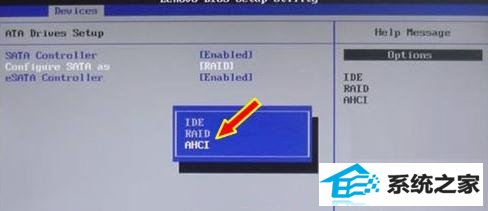
1、保存更改重启电脑,这里要注意一定要先进入安全模式。
2、成功进入安全模式后重启电脑,选择正常启动即可,一般情况下均可正常启动,至此也就完成了硬盘模式从idE到AHCi的切换。
使用上面的方法来进行设置,无需重装系统,在win8系统之下就可以把sATA硬盘从idE模式切换到AHCi模式,有兴趣的朋友可以去试一下。